 悩む人
悩む人bitbank (ビットバンク)の口座を開設したい!
画像つきで教えて欲しい。
このような悩みを解決します。
ビットバンクは暗号資産取引量No.1の取引所です。※
※2021年2月14日 CoinMarketCap調べ
ビットバンクの特長は以下の通り。
・手数料で損をしない取引所形式がメイン
・自称ではなく第三者機関に認められたセキュリティ
・暗号資産の取引量が国内No.1
・初心者でも使いやすいアプリ
『安全で快適に暗号資産の取引をしたい』『現在使用している取引所の手数料が高くて不満がある』
このような方はビットバンクを1度検討してみてください。
\無料3分・スマホでかんたん/
準備:bitbank (ビットバンク)の口座開設

ビットバンクの口座を開設するにあたり準備をしておきたいものは以下。
・スマホ
・メールアドレス
・電話番号
・本人確認書類
本人確認書類は運転免許証、マイナンバーカードから選択可能です。
bitbank (ビットバンク)の口座開設手順
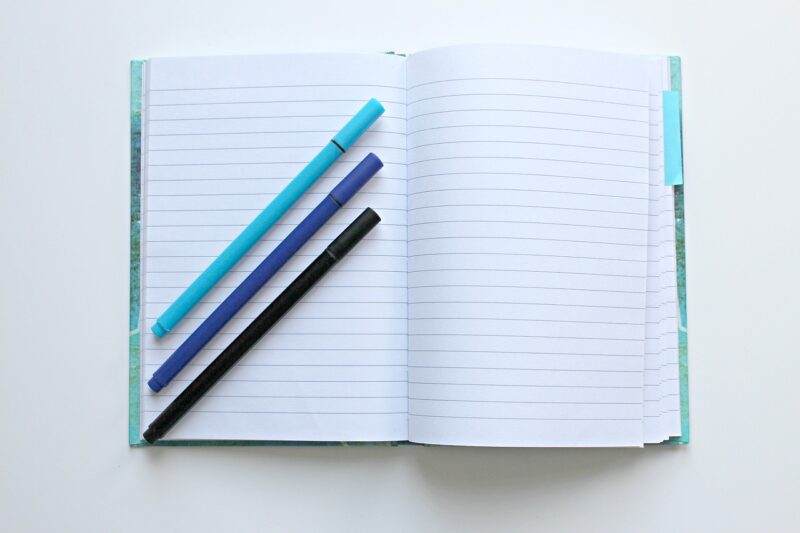
bitbank (ビットバンク)の口座は以下のような手順で実施していきます。
・メールアドレス・パスワードの設定
・基本情報の登録
・本人確認書類のアップロード
メールアドレス・パスワードの設定
ビットバンクにアクセスしてください。
\無料3分・スマホでかんたん/
メールアドレスを入力して『今すぐ無料口座開設をする』をタップしてください。
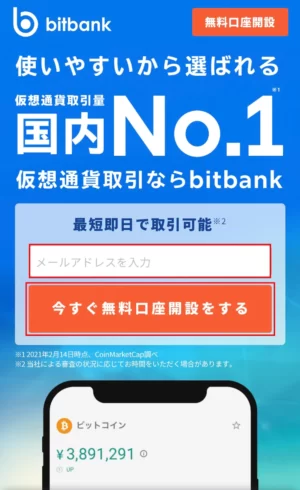
メールアドレスを入力して『登録』をタップしてください。
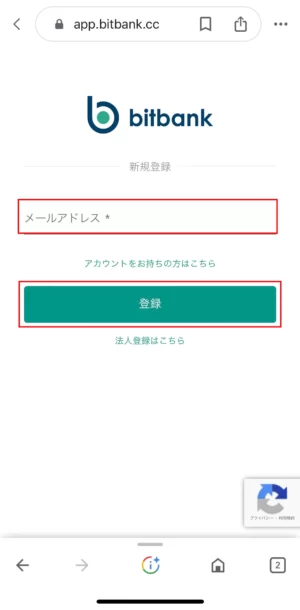
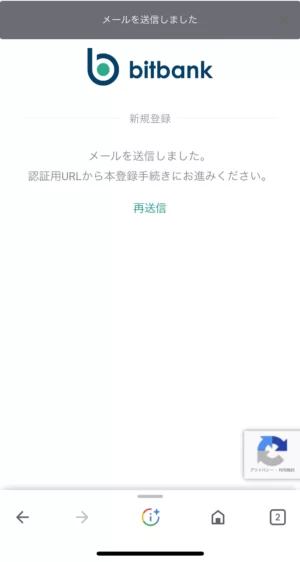
登録したアドレス宛に以下のようなメールが届きます。
URLをタップしてアクセスしてください。
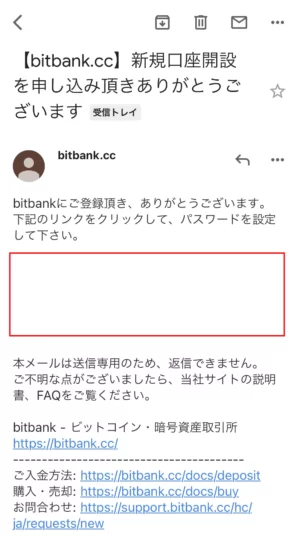
次の画面ではパスワードを設定します。
任意のパスワードを入力した後に、確認事項にチェックを入れて『登録』をタップ。
以上でメールアドレス・パスワードの登録は完了です。
基本情報の登録
基本情報を登録していきます。
氏名・住所などの情報を画面の案内に従って、順番に入力していきます。
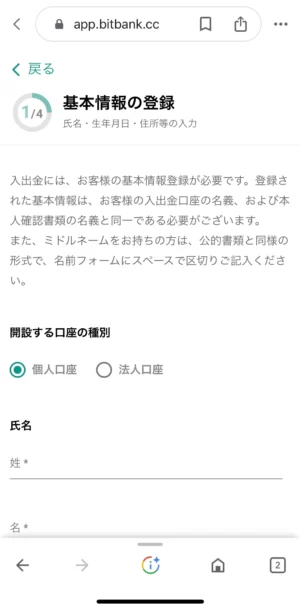
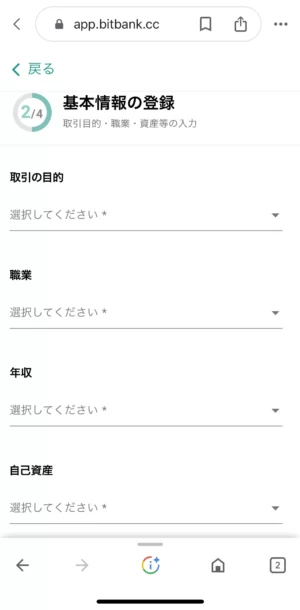
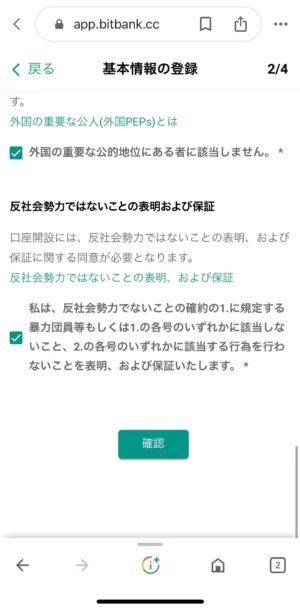
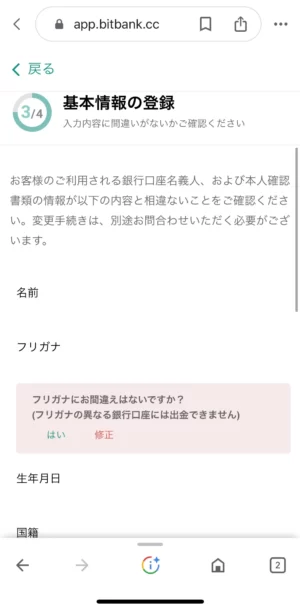
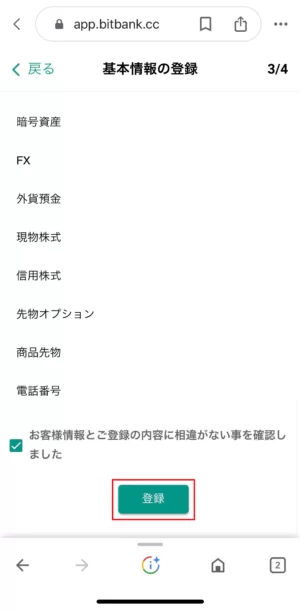
基本情報の登録が完了すると以下の画面が表示されます。
『本人確認書類のアップロードに進む』をタップして次に進んでください。
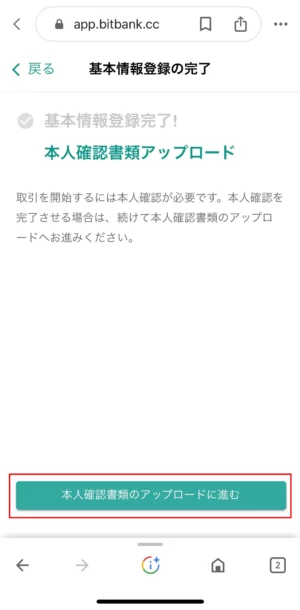
本人確認書類のアップロード
『スマホで本人確認』を選択してください。
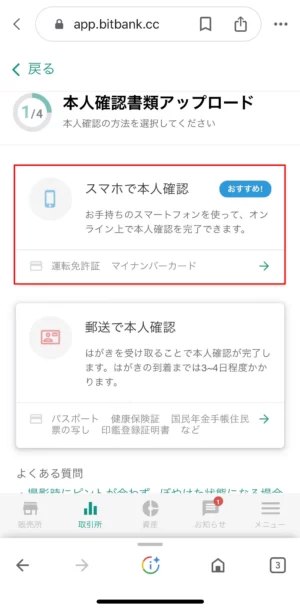
本人確認書類の種類を選択して『撮影する』をタップします。
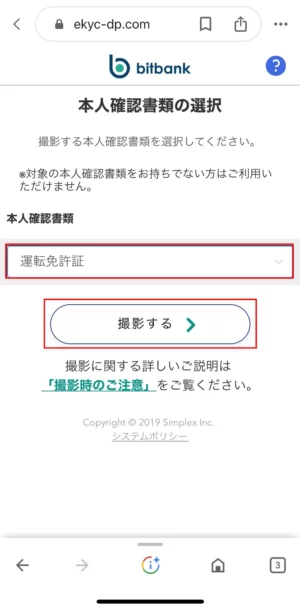
画面の案内に従い、本人確認書類・本人撮影を行います。
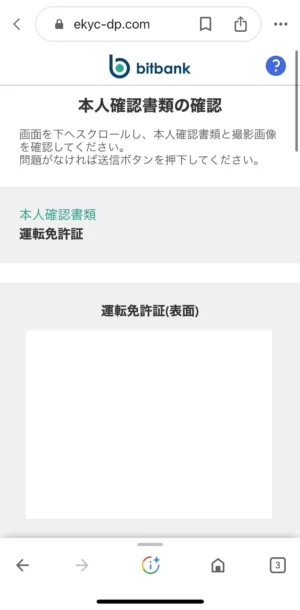
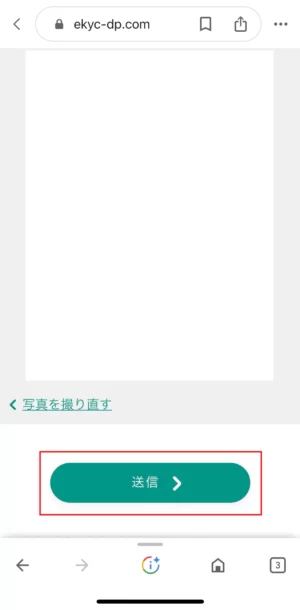
全てが完了すると以下のような画面が表示されます。
口座開設の申込みが完了したので、審査結果を待ちましょう。
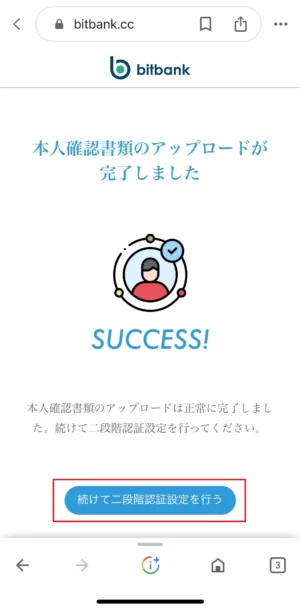
『続けて二段階認証設定を行う』をタップすると、二段階認証設定に移ります。
審査に合格すれば取引することが可能ですが、セキュリティ強化のために設定しておくことを推奨します。
以上が口座開設に必要な手順の説明でした。
bitbank (ビットバンク)の口座開設後の設定

bitbank (ビットバンク)の口座を開設した後にしておきたい設定は以下の通り。
・二段階認証の設定
・ビットバンクアプリのインストール
二段階認証の設定
先ほどの画面より『続けて二段階認証設定を行う』から『設定する』をタップ。
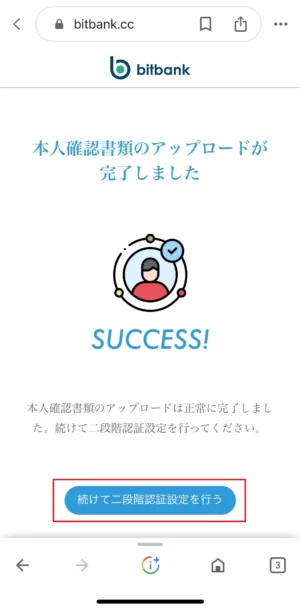
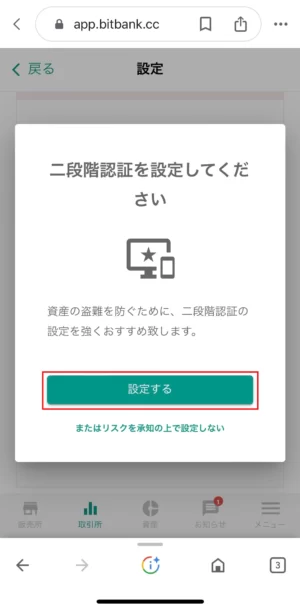
二段階認証用アプリ『Google Authenticator』のインストールがまだの方は『認証用アプリをインストール』をタップして導入してください。
インストールが完了したら『設定を始める』をタップ。

『Google Authenticator』から認証コードを取得するためには、シークレットキーが必要です。
『シークレットキーを使う』からタップしてコピーしてください。
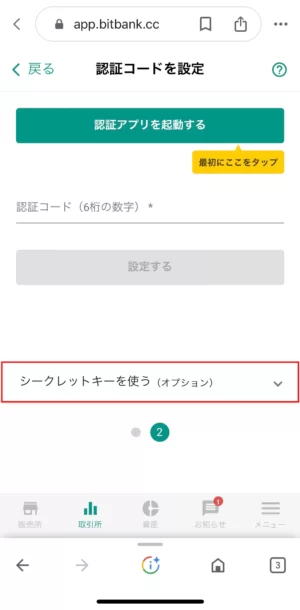
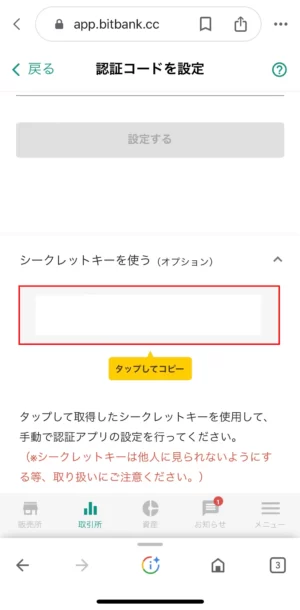
Google Authenticatorアプリを開きます。
右下の『+』のアイコンをタップ。
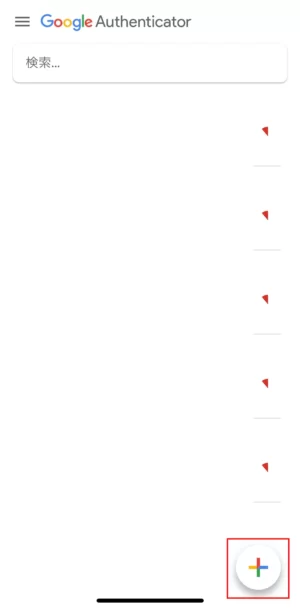
『セットアップキーを入力』を選択してください。
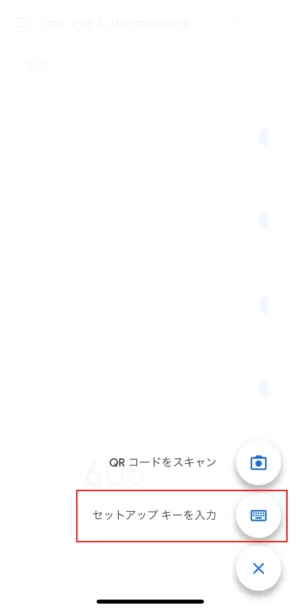
アカウントには任意の名称を入力。ここでは他のアカウントと区別ができるように『ビットバンク』と入力しています。
キーには先ほどコピーしたシークレットキーをペーストしてください。
全て入力できたら『追加』をタップします。
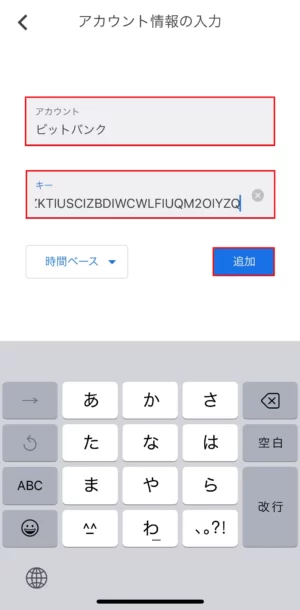
ビットバンクのアカウントが表示されました。
6桁の認証コードが表示されているのでタップしてコピー。
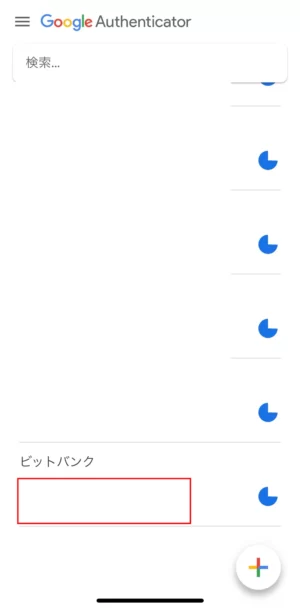
認証コードの欄にペースト。『設定する』をタップしてください。
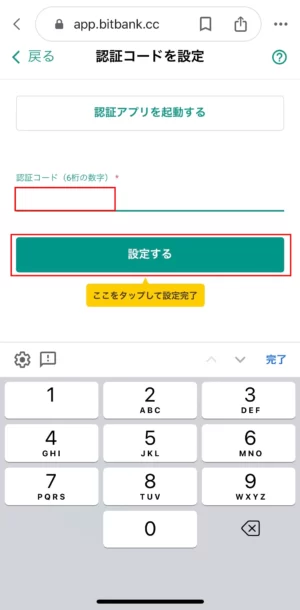
二段階認証の設定が完了しました。
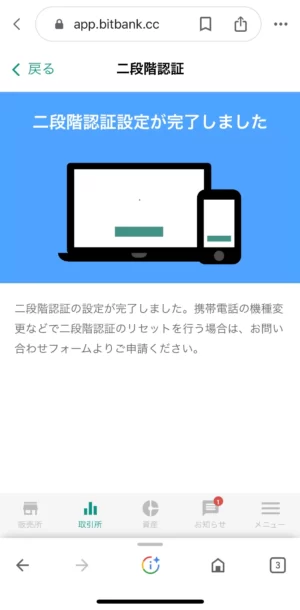
ビットバンクアプリのインストール
アプリをインストールしておくと便利です。
以下よりアプリをインストールしてください。
アプリのホーム画面から『ログイン』をタップ。
メールアドレスと設定したパスワードを入力して『ログイン』をタップします。
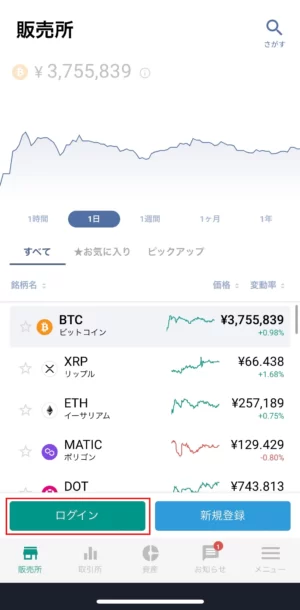
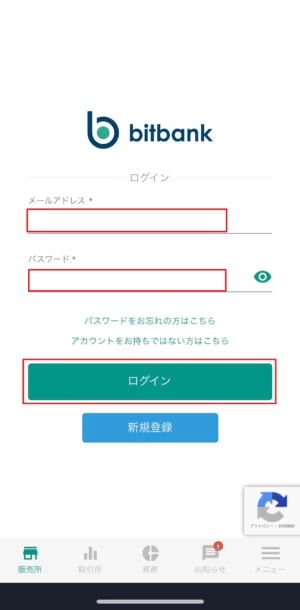
二段階認証コードが必要なので、Google Authenticatorアプリのビットバンクアカウントより6桁の認証コードをコピー&ペースト。
『ログイン』をタップすれば完了です。
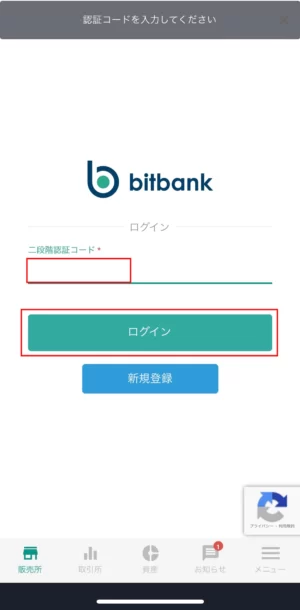
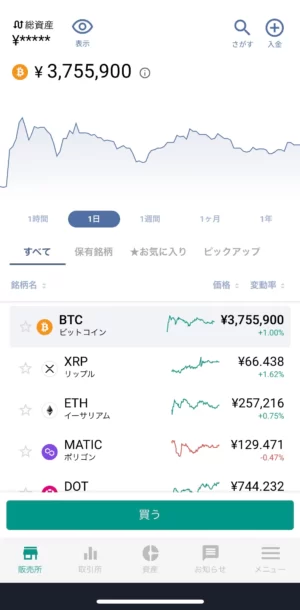
以上がビットバンクアプリのインストール手順でした。
bitbank (ビットバンク)のキャンペーン

ビットバンクより引用
ビットバンクではキャンペーンを実施中です。以下の条件を満たすことで現金1,000円がもらえます!
かんたん2ステップ:入金プログラム
STEP1 : 専用フォームからエントリー
STEP2 : はじめて10,000円以上の入金
専用フォームからエントリー
ビットバンクのキャンペーンページにアクセス。
『早速エントリーして入金する』をタップします。

プログラムのエントリーページにアクセスできます。
ビットバンクに登録したメールアドレスを記載して、『送信』をタップしてください。
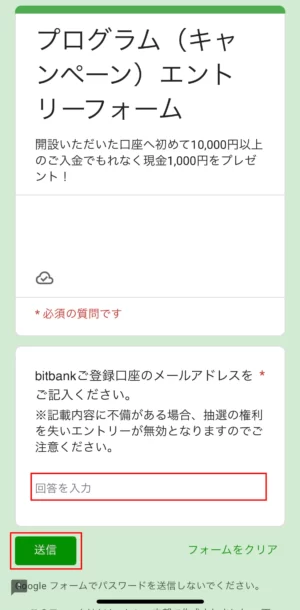
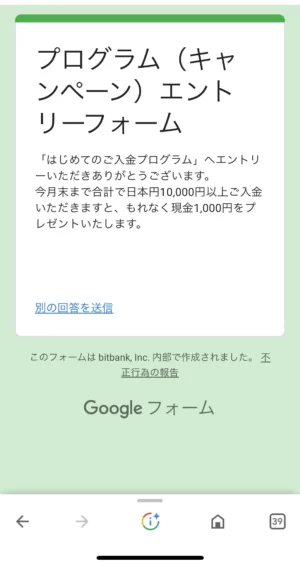
以上でエントリーは完了です!
はじめて10,000円以上の入金
ビットバンクのアプリを開いて『入金』をタップ。
『JPY (日本円)』を選択してください。
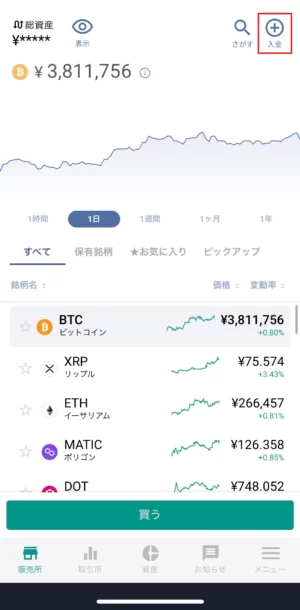
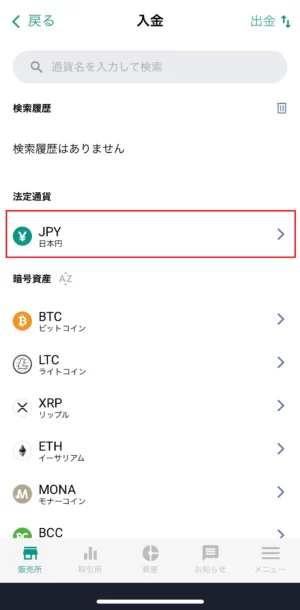
日本円の入金先は『GMOあおぞらネット銀行』もしくは『住信SBIネット銀行』のいずれかから選択してください。
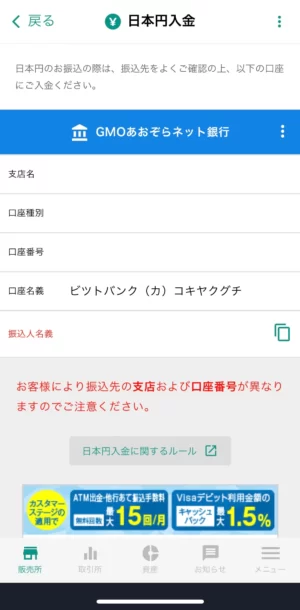
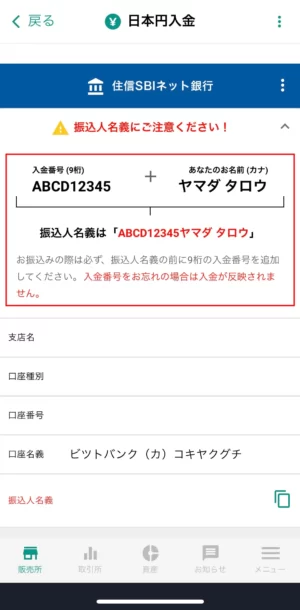
お手持ちの銀行より、振込先の口座情報を入力して入金を行いましょう。
住信SBIネット銀行の場合は、振込人名義の記載に注意が必要です。
振込人名義には『入金番号(9桁)+名前』を記載します。
入金方法の解説は以上となります。
10,000円の入金が完了するとビットバンクより以下のようなメールが届きます。

bitbank (ビットバンク)の口座開設まとめ

本記事では、bitbank (ビットバンク)の口座開設手順について解説をしていきました。
口座の開設手順は以下の通りでした。
・メールアドレス・パスワードの設定
・基本情報の登録
・本人確認書類のアップロード
\無料3分・スマホでかんたん/
以上、bitbank (ビットバンク)の口座開設に関する記事でした。


